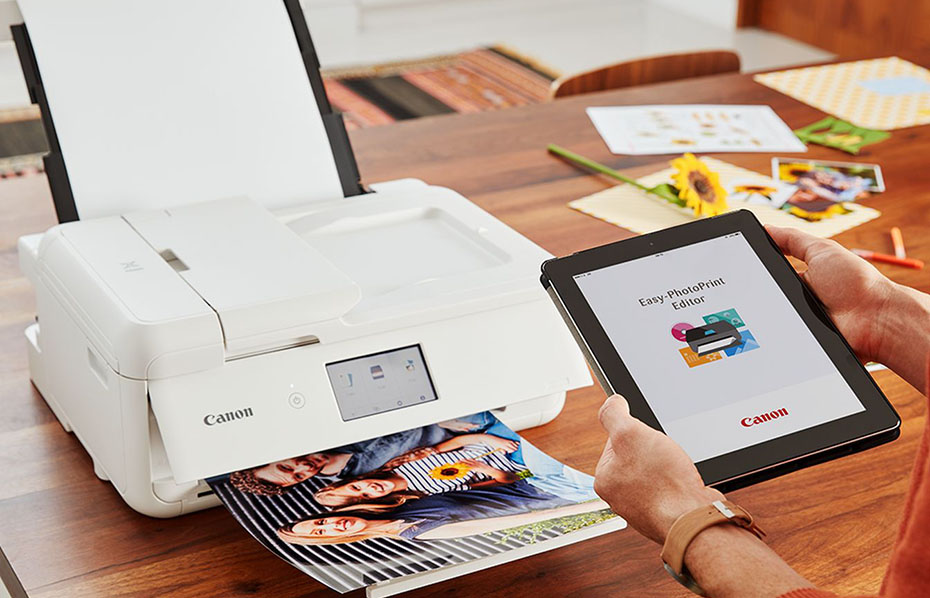Как включить планшет без кнопки питания?
Добро пожаловать в блог Blackview (Всемирно известный бренд прочных смартфонов и планшетов). Надеюсь, руководство поможет.
Современные планшеты стали неотъемлемой частью повседневной жизни: они используются для работы, учёбы, развлечений и даже управления умным домом. Однако одна из самых распространённых поломок — это выход из строя кнопки питания. Без неё пользователь сталкивается с дилеммой: как включить устройство и продолжить его использование? На первый взгляд задача кажется невозможной, но существуют проверенные методы, которые помогают обойти проблему и сохранить доступ к данным.

Для большинства людей поломка кнопки питания вызывает стресс: техника остаётся работоспособной, но доступ к ней ограничен. Многие не знают, что производители изначально закладывают несколько альтернативных способов включения и пробуждения устройства. В этой статье мы рассмотрим все практические решения, начиная с простых комбинаций кнопок и заканчивая специализированными приложениями и аксессуарами.
Почему ломается кнопка питания?
Прежде чем искать альтернативы, важно понять причины выхода из строя кнопки. Она является одной из самых используемых частей планшета и подвергается постоянной механической нагрузке. Со временем контакты внутри неё изнашиваются или засоряются. В некоторых случаях проблема может быть связана с заводским браком или попаданием влаги. Чаще всего пользователи сталкиваются с тем, что кнопка перестаёт реагировать или заедает при нажатии.
Методы включения планшета без кнопки питания
Существует несколько рабочих способов включить планшет даже без физической кнопки. Эти методы зависят от модели устройства и версии операционной системы. Рассмотрим основные:
- Использование комбинации клавиш (например, «громкость вверх + кабель питания»).
- Применение зарядного устройства или подключения к ПК.
- Активация через функции пробуждения, такие как «Double Tap to Wake».
- Использование сторонних приложений для управления питанием.
- Применение OTG-кабеля и внешней клавиатуры.
1. Зарядное устройство и автоматический запуск
Многие планшеты автоматически включаются при подключении зарядки. Если аккумулятор разряжен полностью, подождите несколько минут, чтобы система смогла загрузиться. Этот метод особенно полезен, если кнопка питания перестала работать внезапно. Иногда помогает подключение устройства не к розетке, а к компьютеру через USB-порт.
2. Комбинации кнопок громкости
Некоторые модели позволяют запускать систему при удержании кнопок регулировки громкости одновременно с подключением зарядного кабеля. Это своего рода аварийный режим, предназначенный для восстановления системы. Важно проверить инструкцию к конкретной модели планшета, так как комбинации могут отличаться.
3. Пробуждение жестами и датчиками
Функция «Double Tap to Wake» или «Пробуждение по взмаху руки» доступна на многих современных устройствах. Её можно активировать заранее в настройках экрана. Если она включена, достаточно коснуться дисплея дважды, и устройство выйдет из спящего режима. Это удобное решение, позволяющее полностью отказаться от кнопки питания для ежедневного использования.
4. Приложения для управления питанием
В Google Play и App Store существуют приложения, позволяющие включать и выключать экран с помощью виртуальных кнопок или сенсорных жестов. Например, программы с функцией «Soft Power Button» или «Assistive Touch». Они создают плавающую иконку на экране, с помощью которой можно быстро блокировать и пробуждать устройство.
5. Внешняя клавиатура через OTG
Если у вас есть OTG-кабель и совместимая клавиатура, можно попробовать комбинацию клавиш «Ctrl + Esc» или «Ctrl + Power» для запуска устройства. Такой метод подходит не для всех моделей, но он может стать спасением, если нужно срочно получить доступ к файлам или завершить важную задачу.
Профилактика и долговечность кнопки питания
Чтобы избежать повторных проблем, стоит заранее позаботиться о сохранности кнопки питания. Используйте чехлы с функцией «автоматического пробуждения» — они включают планшет при открытии крышки. Это позволяет снизить нагрузку на физическую кнопку. Также важно регулярно чистить устройство от пыли и не допускать попадания влаги.
Заключение
Поломка кнопки питания не означает конец жизни вашего планшета. Современные устройства обладают множеством встроенных функций и обходных путей, которые позволяют продолжать их использование. От простых комбинаций клавиш до программных решений — у пользователя есть выбор, подходящий для конкретной ситуации.
Если проблема возникает регулярно, стоит обратиться в сервисный центр для замены кнопки. Но даже без ремонта вы сможете пользоваться планшетом, используя зарядное устройство, приложения или функциипробуждения жестами. Главное — не паниковать и знать, что всегда есть выход из ситуации.